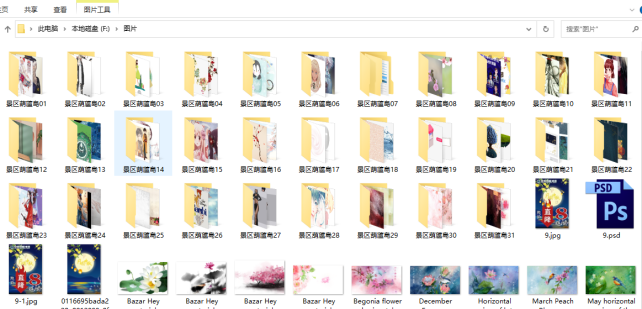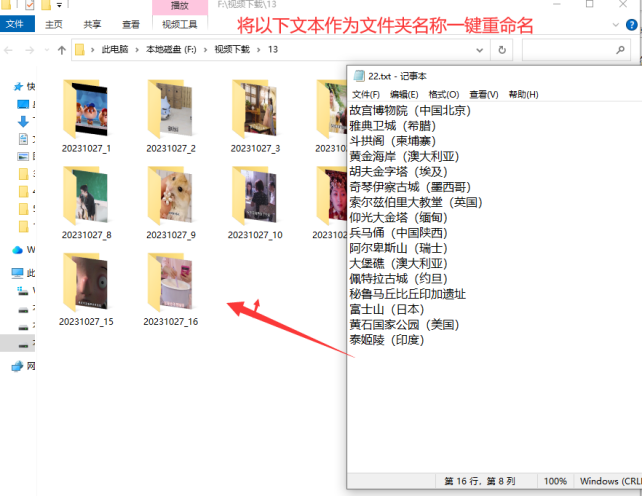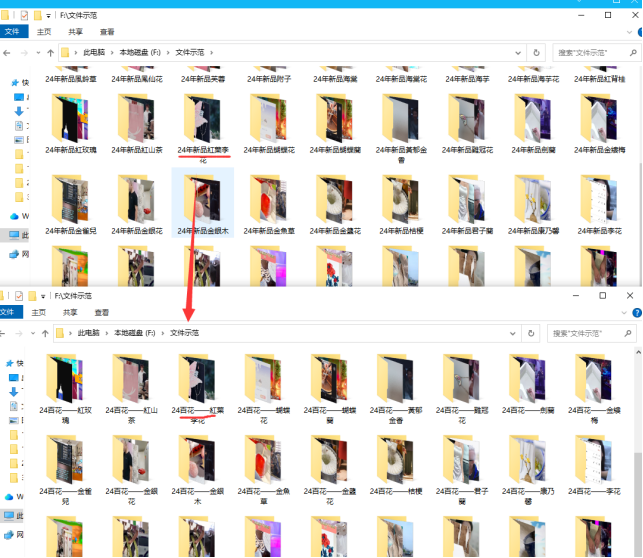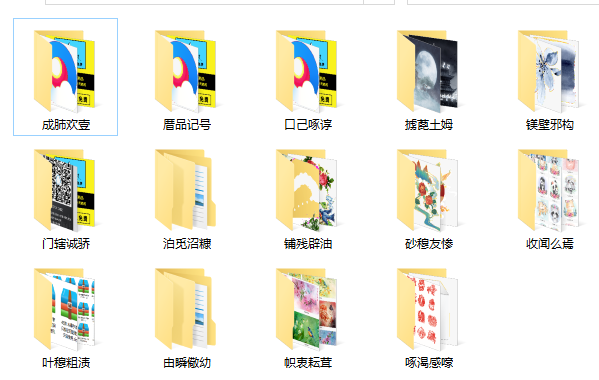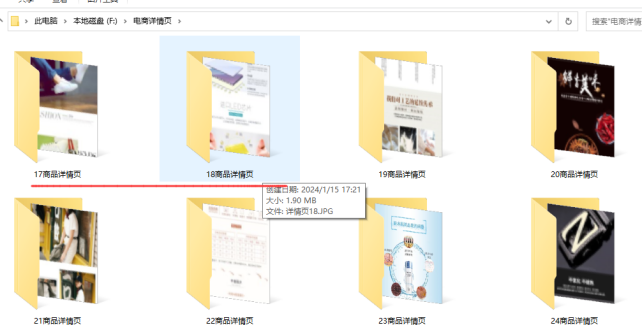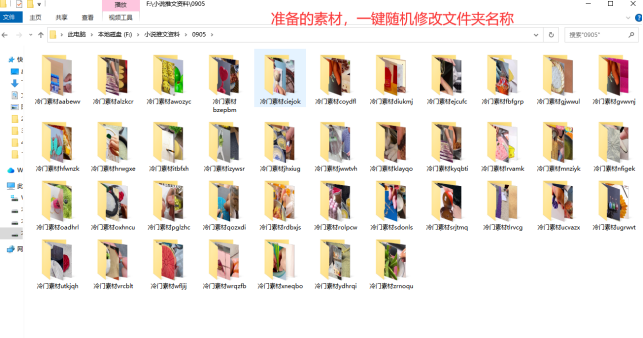【云炫文件管理器】文件夹重命名解析:克服文件夹名混乱不规律的难题,实现高效管理
在数字时代,我们每天都在与无数的文件夹打交道。这些文件夹中可能存储着文档、图片、视频等各种类型的文件。然而,随着文件夹数量的增加,如何有效地管理和命名这些文件夹成为了一个挑战。混乱和不规律的文件夹名不仅降低了工作效率,还可能导致重要文件的丢失。因此,掌握一些文件夹重命名的技巧,对于实现高效的文件管理至关重要。
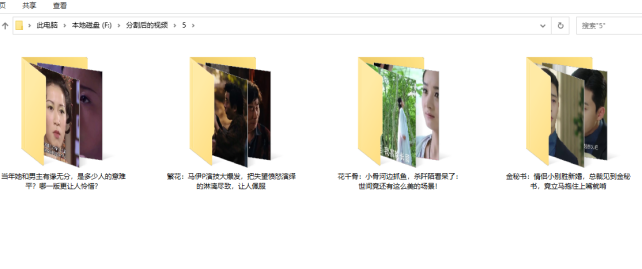
批量重命名
如果你有许多需要重命名的文件夹,手动一个个重命名可能会非常耗时。幸运的是,许多操作系统和软件都提供了批量重命名的功能。通过使用“云炫文件管理器”这些功能,你可以一次性重命名多个文件夹,大大提高工作效率。
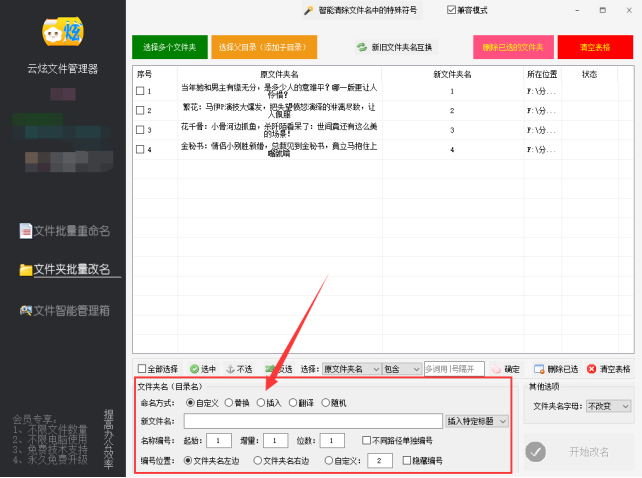
操作步骤详解:
操作1、打开云炫文件管理器主页面,并在左侧点击“文件夹批量改名”功能跳转对应模块。
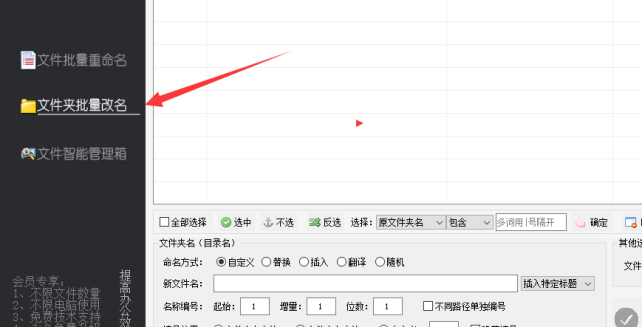
操作2、使用鼠标选中要重命名的文件夹,并拖动到列表中。
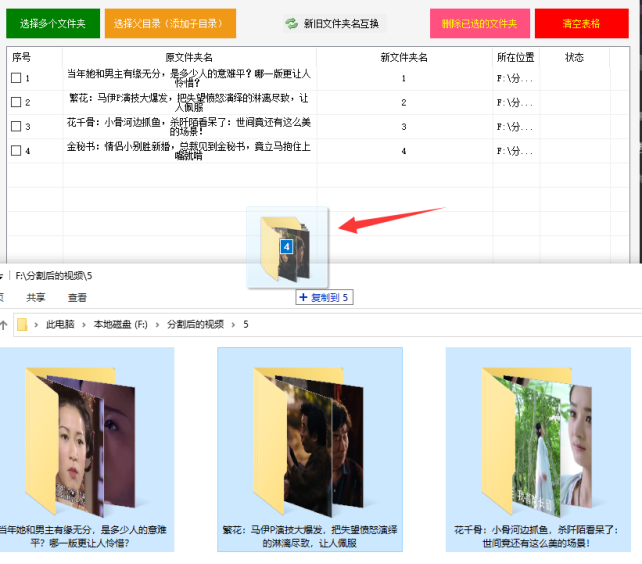
操作3、选择文件夹命名的方式,可根据需求来设定模式,这里选择“自定义”并填写新文件名等细节参数。
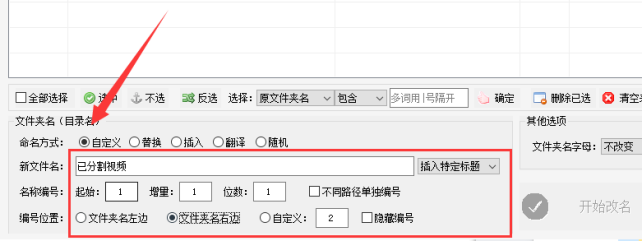
操作4、在列表上查看新文件名是否正确,再点击“开始改名”。
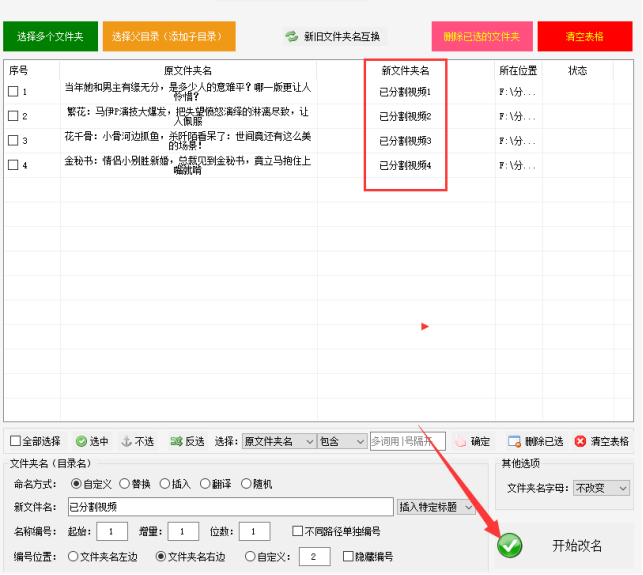
操作5、改名的速度很快,在“状态”栏上查看“重合名成功”后。在列表上右击“打开文件夹所在位置”查看结果。
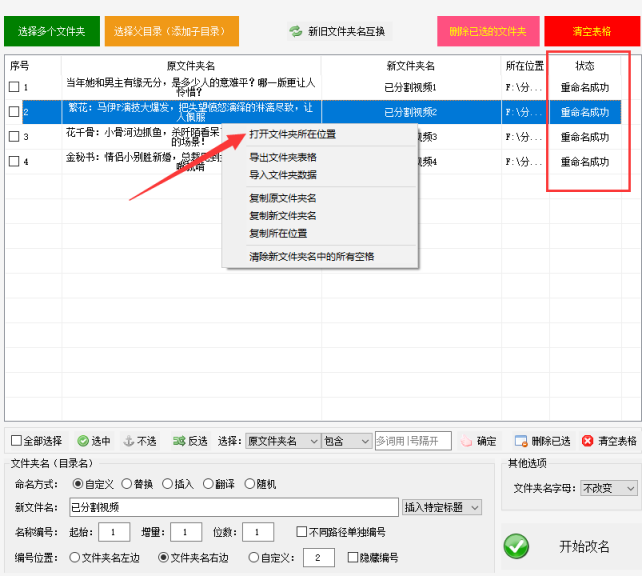
操作6、打开该路径可看到所有的文件夹已按要求重命名成功。
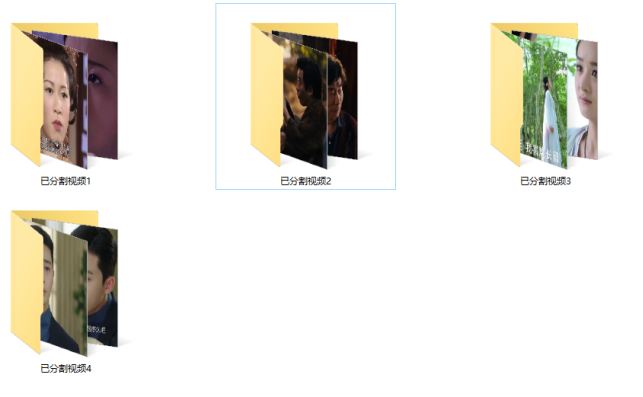
总之通过遵循一些简单的文件夹重命名技巧,你可以克服文件夹名混乱不规律的难题,实现高效的文件管理。这不仅可以提高你的工作效率,还可以确保重要文件的安全和可访问性。所以,不妨花些时间整理你的文件夹,让它们成为你工作中的得力助手吧!